- Autor Abigail Brown [email protected].
- Public 2024-01-07 19:02.
- Zuletzt bearbeitet 2025-01-24 12:05.
Das iPad wird standardmäßig mit dem Safari-Webbrowser geliefert, aber es ist nicht jedermanns Favorit. Während Apple von allen Webbrowsern auf dem iPad verlangt, dass sie die WebKit-Plattform verwenden, sind einige davon verfügbar, die diesem Standard entsprechen und großartige Alternativen zu Safari darstellen. Diese Liste enthält Browser, die mit Google Chrome interagieren, mit Mozilla Firefox synchronisieren, Dropbox unterstützen und sogar Flash-Videos und -Spiele spielen können.
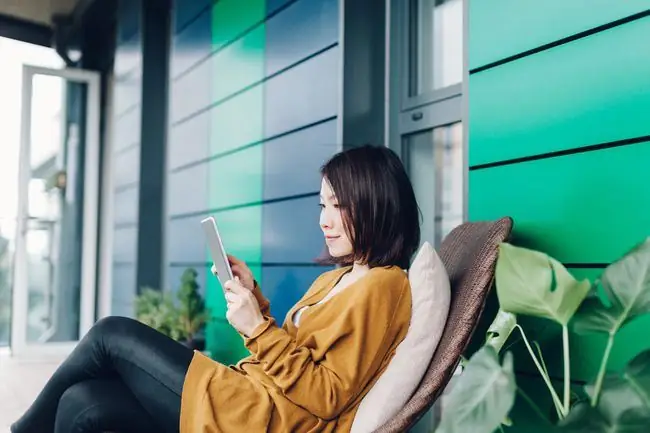
Beste Allround-Alternative: Chrome
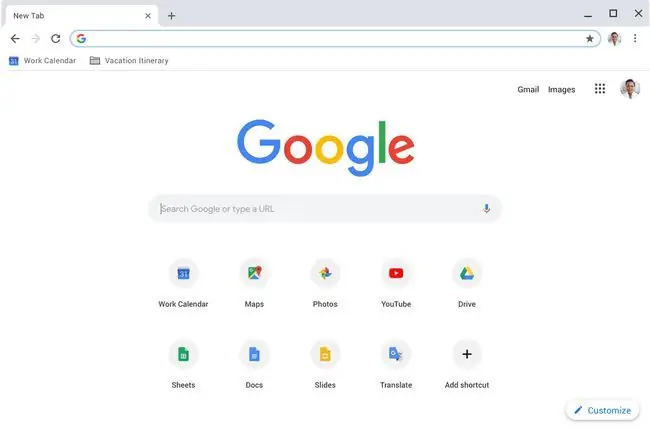
Was uns gefällt
- Häufig aktualisiert mit Patches und Sicherheitsfixes.
- Unzählige Erweiterungen zum Anpassen des Browsers.
- Einfache und übersichtliche Benutzeroberfläche.
- Beste Suchmaschine der Branche.
Was uns nicht gefällt
- Kann ein Ressourcenfresser sein.
- Kann mit personenbezogenen Daten invasiv sein.
Google Chrome ist die mit Abstand beliebteste Safari-Alternative seit seiner Veröffentlichung und bietet ein großartiges Allround-Browsing-Erlebnis. Es ist schnell und einfach zu bedienen. Das Beste ist, dass Sie es mit dem Chrome-Browser auf Ihrem Desktop oder Laptop synchronisieren können. Eine wirklich nette Funktion ist die Möglichkeit, Webseiten auf Ihrem iPad zu öffnen, die Sie auf einem Ihrer anderen Geräte geöffnet haben.
Beste Produktivität: iCab
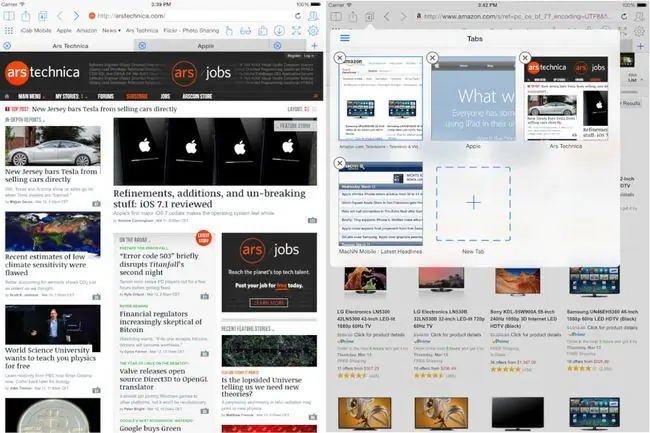
Was uns gefällt
- Kann ganz einfach Ihre gewünschte Suchmaschine auswählen.
- Praktische Shortcuts, die Gesten, das Laden von Modulen und vieles mehr beinh alten.
- Die App hat eine Leseliste, in der Sie Artikel und Seiten speichern können, um sie später auf jedem Gerät zu lesen.
- Integrierte Filter zum Blockieren von Werbung.
- Kann Lesezeichen von einem PC oder anderen Mac importieren.
Was uns nicht gefällt
- Nicht kostenlos.
- Stürze häufig ab.
Der iCab-Browser ist für diejenigen, die mehr Produktivität aus ihrer Web-Erfahrung herausholen möchten. Seine große Funktion ist die Möglichkeit, Dateien hochzuladen, eine Funktion, die in Safari und den meisten anderen Webbrowsern für das iPad fehlt. Das bedeutet, dass Sie Fotos einfach auf Facebook oder ähnliche soziale Netzwerke hochladen können, ohne die spezifische App der Website zu benötigen. Es eignet sich auch hervorragend für Blogger, die Fotos vom iPad hochladen möchten, um sie in Blogbeiträge einzufügen. Darüber hinaus verfügt iCab über einen Download-Manager, die Möglichkeit, Formulare zu speichern und wiederherzustellen, und unterstützt Dropbox.
Am besten für Flash-Benutzer: Photon
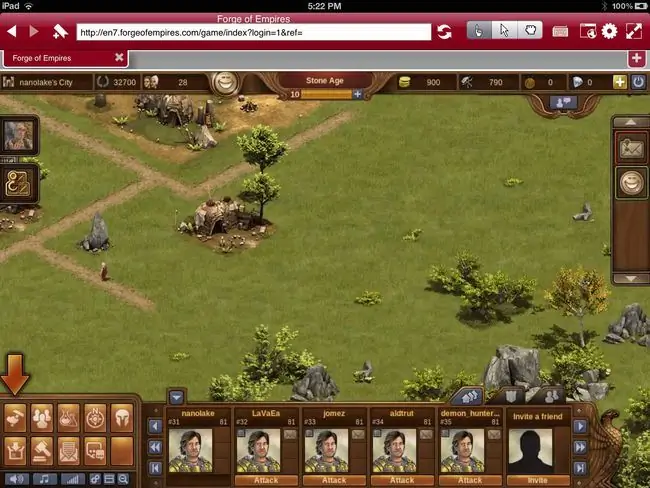
Was uns gefällt
- Hat einen schnellen Sch alter auf der Benutzeroberfläche, um Flash ein-/auszusch alten.
- Erweiterte Einstellungen ermöglichen die Anpassung der Bandbreite an Ihr Netzwerk.
- Kann zwischen drei verschiedenen Betriebsmodi wechseln, um Leistung zu erzielen.
Was uns nicht gefällt
- Einige Flash-Spiele funktionieren möglicherweise nicht richtig.
- Probleme beim Streamen einiger Videos.
- Nicht kostenlos.
- Die Flash-Funktionalität ist insgesamt fehlerhaft.
Der Photon-Browser ist die beste Lösung für Leute, die Flash-Videos ansehen oder Flash-basierte Spiele auf ihren iPads spielen möchten. Obwohl nicht jede Flash-Anwendung in Photon funktioniert, unterstützt sie viele der beliebtesten Apps. Im Allgemeinen ist es ein großartiger Allround-Webbrowser, sodass Sie nicht zwischen Photon und Safari hin und her wechseln müssen, um das volle Erlebnis zu erh alten.
Beste Chrome-Alternative für iOS: Diigo
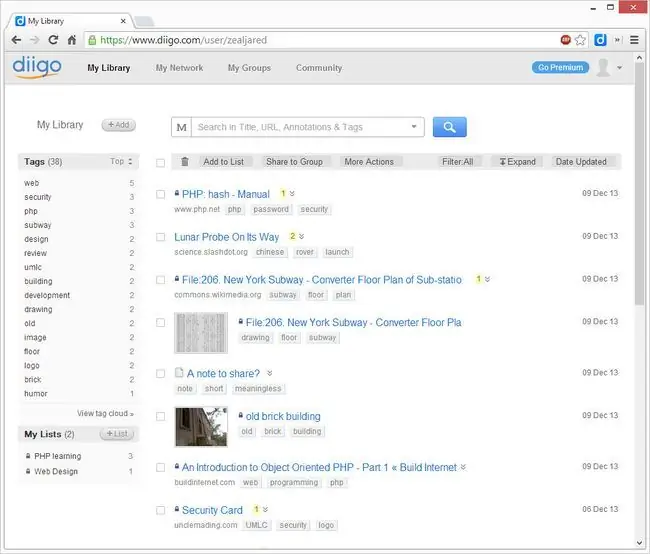
Was uns gefällt
- Kann eine Seite aus anderen Apps speichern.
- One-Touch-Teilen-Sch altfläche.
- Praktische Funktion zum Speichern in Dropbox.
- Seiten können zum späteren Lesen gespeichert werden.
Was uns nicht gefällt
- Kann nur Seiten von anderen Browsern lesen.
- Sie müssen ein Konto erstellen, um es zu verwenden.
Diigo, ursprünglich bekannt als iChromy, war der erste Browser, der die Chrome-Benutzeroberfläche auf das iPad brachte. Wie alle Browser auf dieser Liste unterstützt er das Surfen mit Registerkarten. Es hat auch einen Offline-Modus, einen Datenschutzmodus und eine Find-in-Page-Funktion. Es kann Passwörter speichern und sich als Desktop-Browser tarnen.
Leider tritt Diigo jetzt, da Chrome für das iPad verfügbar ist, in den Hintergrund des Browsers, den es zu emulieren versucht. Aber es ist kostenlos, und wenn Sie feststellen, dass Chrome nicht ganz das ist, wonach Sie suchen, lohnt es sich, Diigo auszuprobieren.
Beste kostenpflichtige Alternative: Perfekter Browser
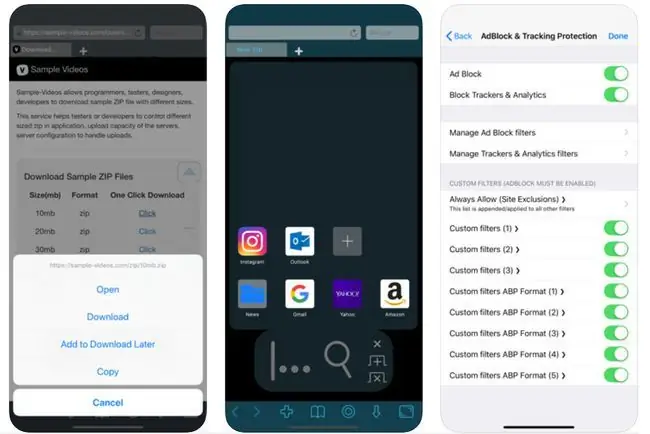
Was uns gefällt
- Kann QR-Codes für Webseiten innerhalb der App erstellen.
- Hat einen integrierten Passwortmanager.
- Sie können die Bildlaufleiste verschieben oder sogar ausblenden.
- Die Pro-Version enthält unzählige Themen und einen Themenersteller.
- Pro-Version blockiert Werbung.
Was uns nicht gefällt
- Zusatzfunktionen kosten Geld.
- Nörgelt ständig, die App zu bewerten.
Der perfekte Webbrowser bietet ein solides Allround-Webbrowser-Erlebnis zu einem nicht gerade perfekten Preis. Im Vergleich zu kostenlosen Browsern wie Chrome und billigen wie Atomic ist es schwierig, ihn zu empfehlen. Wenn Sie es jedoch während einer Werbeaktion erwischen, kann es eine nette Alternative zu Safari und Chrome sein.
Beste Alternative für Eltern: Mobicip Safe
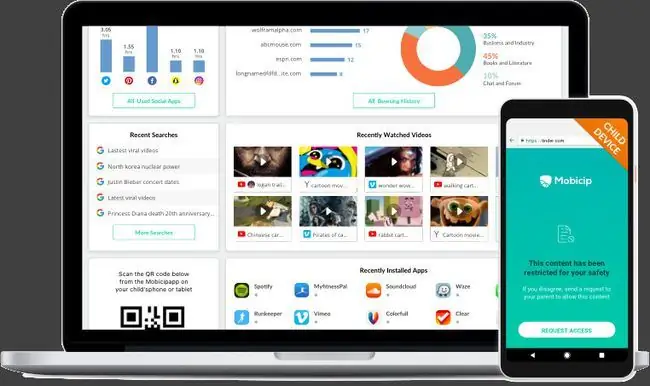
Was uns gefällt
- Kann benutzerdefinierte Filter anwenden.
- Kann ein Zeitlimit für den Bildschirm festlegen.
- Blockiert auch Apps, Spiele oder soziale Medien.
Was uns nicht gefällt
- Nicht verfügbar in den USA.
- Es ist nicht wirklich ein Browser.
Suchen Sie einen sicheren Browser für Ihre Kinder? Der sichere Browser von Mobicip verhält sich ähnlich wie Safari, außer dass Sie Websites nach Altersbeschränkungen filtern können. Es hat sogar einen sicheren YouTube-Zugriff, was bedeutet, dass Sie Ihre Kinder Tausende von YouTube-Videos durchsuchen lassen können, ohne sich Gedanken darüber machen zu müssen, was sie gerade sehen. Mit dem Browser können Sie auch Ihre eigenen Filter einrichten und Internetaktivitäten anzeigen, sodass Sie ganz einfach überwachen können, was Ihre Kinder sehen.






